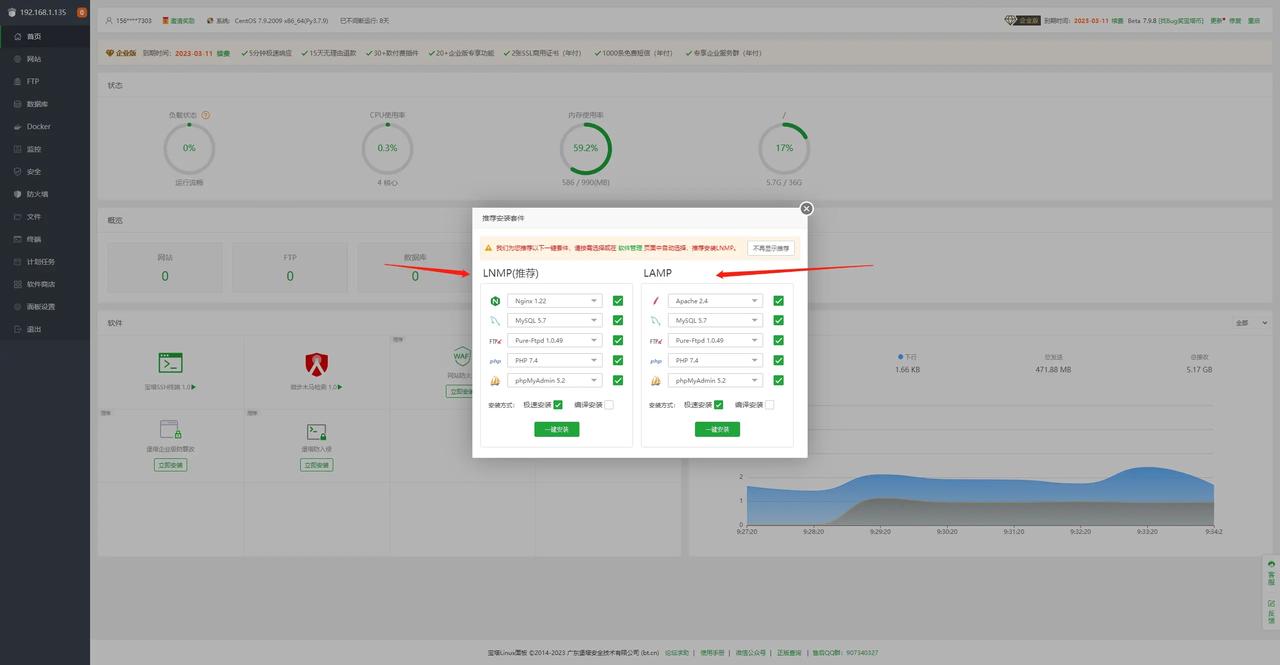鑫逸彩CMS
鑫逸彩CMS
本文安装的宝塔 Windows 面板组成及版本使用说明如下:
Windows:Windows 操作系统,本文以 Windows 10 为例。
宝塔面板:本文以宝塔 Windows 面板 7.8.0 为例。
第二步,远程桌面连接 Windows 云服务器。以本地电脑“Windows 10”系统为例,在任务栏【搜索】中输入 【mstsc】 或 【远程桌面】,回车。
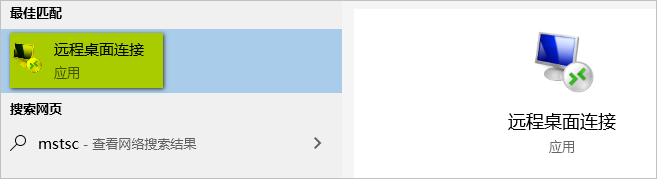
在弹出的远程桌面连接对话框中,单击 显示选项。
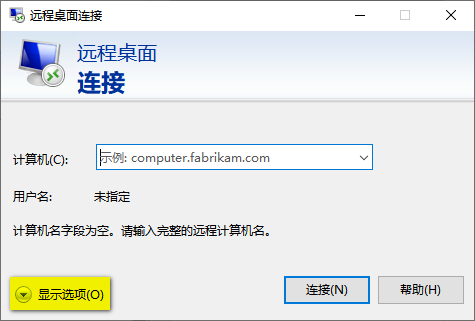
输入计算机名和用户名。计算机输入云服务器的公网 IP 地址。用户名默认为 Administrator。
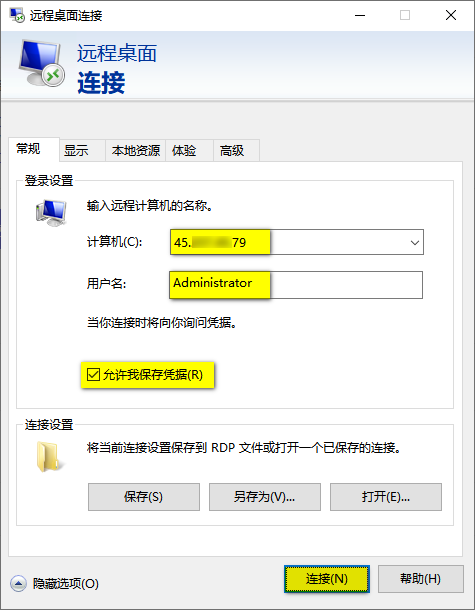
点击 连接 ,按照提示输入 云服务器密码 即可登录成功。
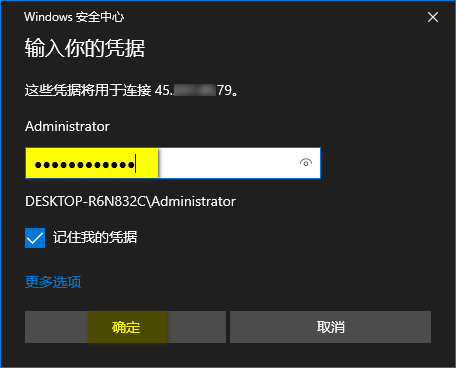
第三步,Windows 云服务器远程连接成功后,在远程桌面中打开浏览器,并输入宝塔面板官网地址。
点击“立即免费安装”。第一次使用需注意 Windows面板操作系统:仅支持 Windows Server 2008 R2、2012、2016、2019、2022,64位系统,暂不支持 Windows 家庭环境使用。
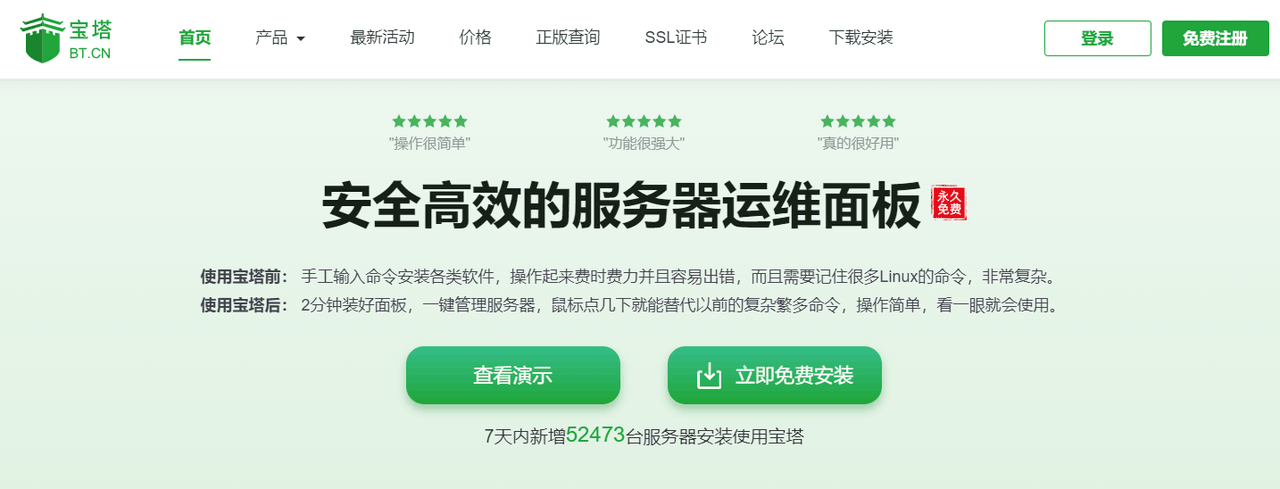
选择菜单里的"宝塔 Windows 面板”,点击下载应用程序安装包。
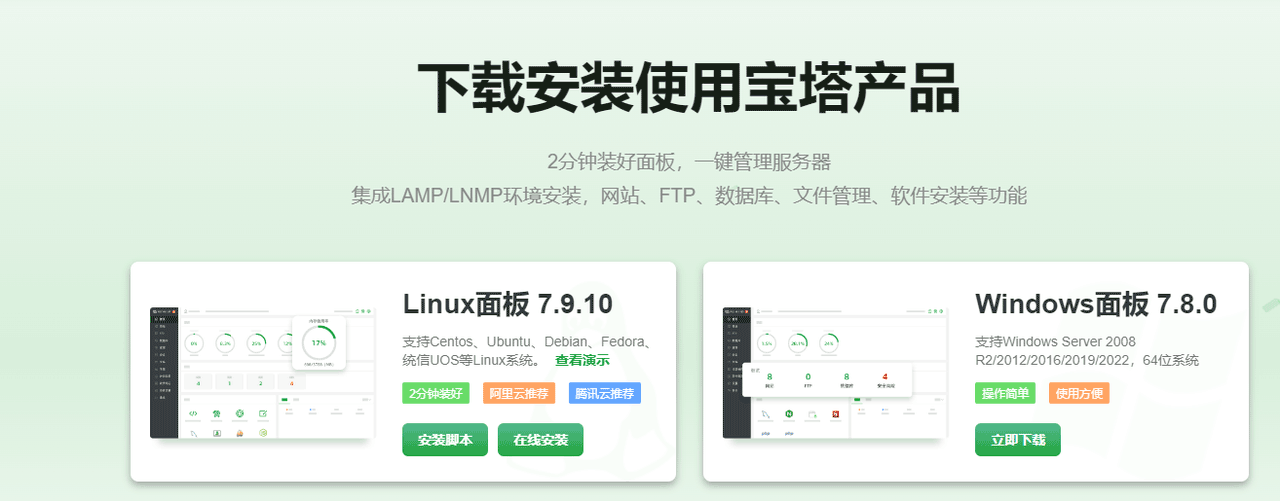
下载完成后是一个压缩包文件,解压完成后,执行 exe 应用程序,点击一键安装(如图):
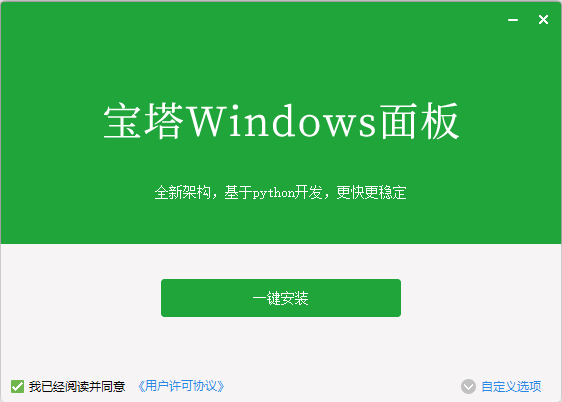
安装过程中,需耐心等待大约 2-3 分钟。
出现下面界面则表示已经安装成功了,并且我们会得到宝塔面板的后台登陆地址和账号密码,复制以备用。
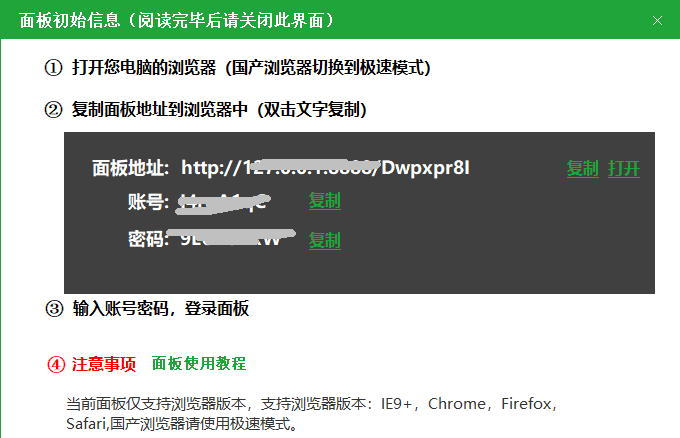
最后,将上述宝塔面板的后台登陆地址复制到浏览器地址栏打开,输入记录的账号和密码。(这个可以进入面板后再进行修改)
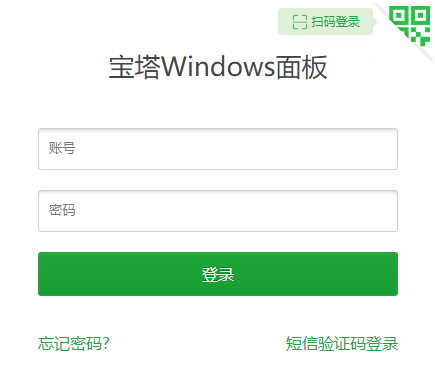
勾选 我已阅读并同意“《用户协议》”,进入面板。
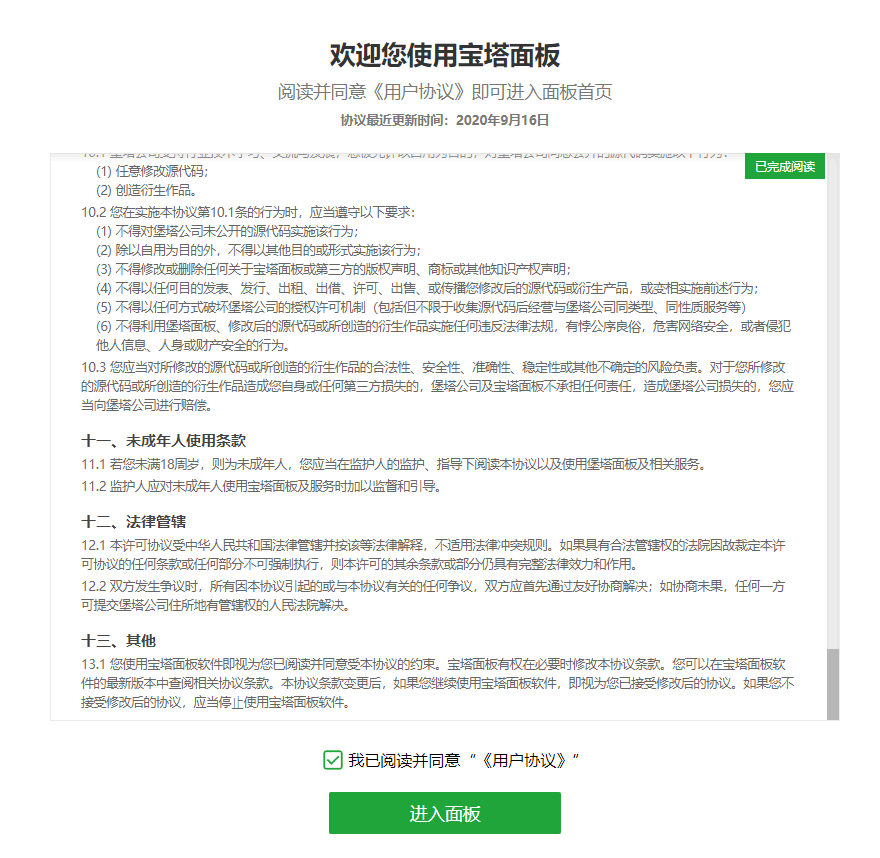
首次登录需绑定宝塔账号。如果没有账号,可以先注册再进行登录。

进入宝塔后台后,就可以通过面板安装相关的套件并部署网站了。